Excel中让单元格内容全部显示出来的方法教程
时间:2023-05-11 10:26:59作者:极光下载站人气:3873
excel表格是一款非常好用的办公软件,我们有时候会发现表格中的内容没有完整显示,也就是单元格中的内容过长时就会只显示一部分内容,无法完整看到全部的内容。那小伙伴们知道遇到这种情况该如何解决吗,其实解决方法非常简单的。我们只需要设置自动换行效果后,适当调整行高和列宽就可以了。操作步骤其实是非常简单的,小伙伴们可以打开自己的Excel表格软件后,跟着下面的图文步骤一起动手操作起来,看看完整显示的结果。接下来,小编就来和小伙伴们分享具体的操作步骤了,有需要或者是有兴趣了解的小伙伴们快来和小编一起往下看看吧!
操作步骤
第一步:双击打开Excel表格进入编辑界面,可以看到当前的表格内容没有完整显示出来;
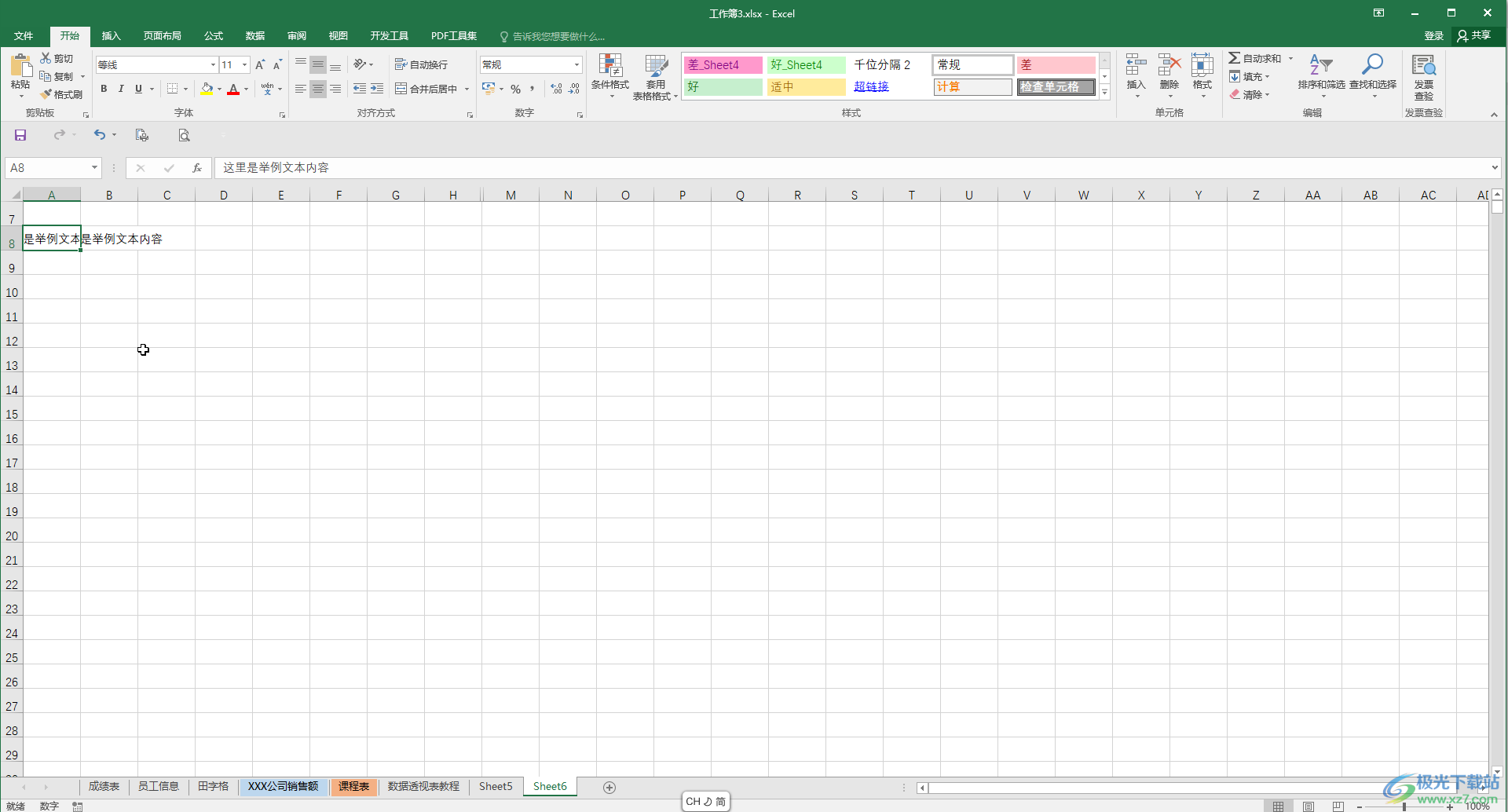
第二步:选中需要调整的单元格,在“开始”选项卡中点击“自动换行”按钮,就可以看到表格中的内容自动换行了;
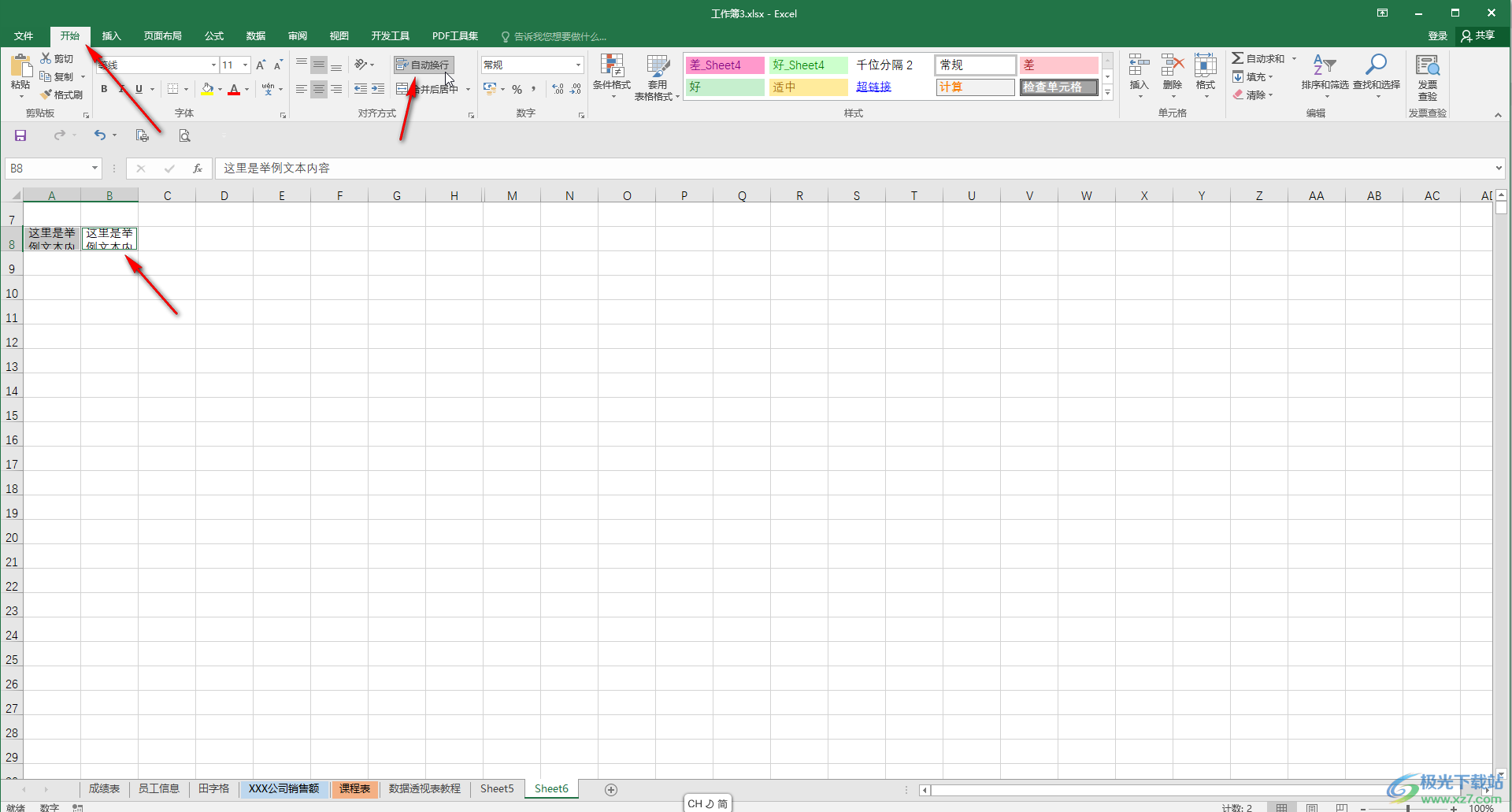
第三步:在“格式”选项卡中点击“自动调整行高”和“自动调整列宽”,就可以看到完整显示单元格的全部内容了;
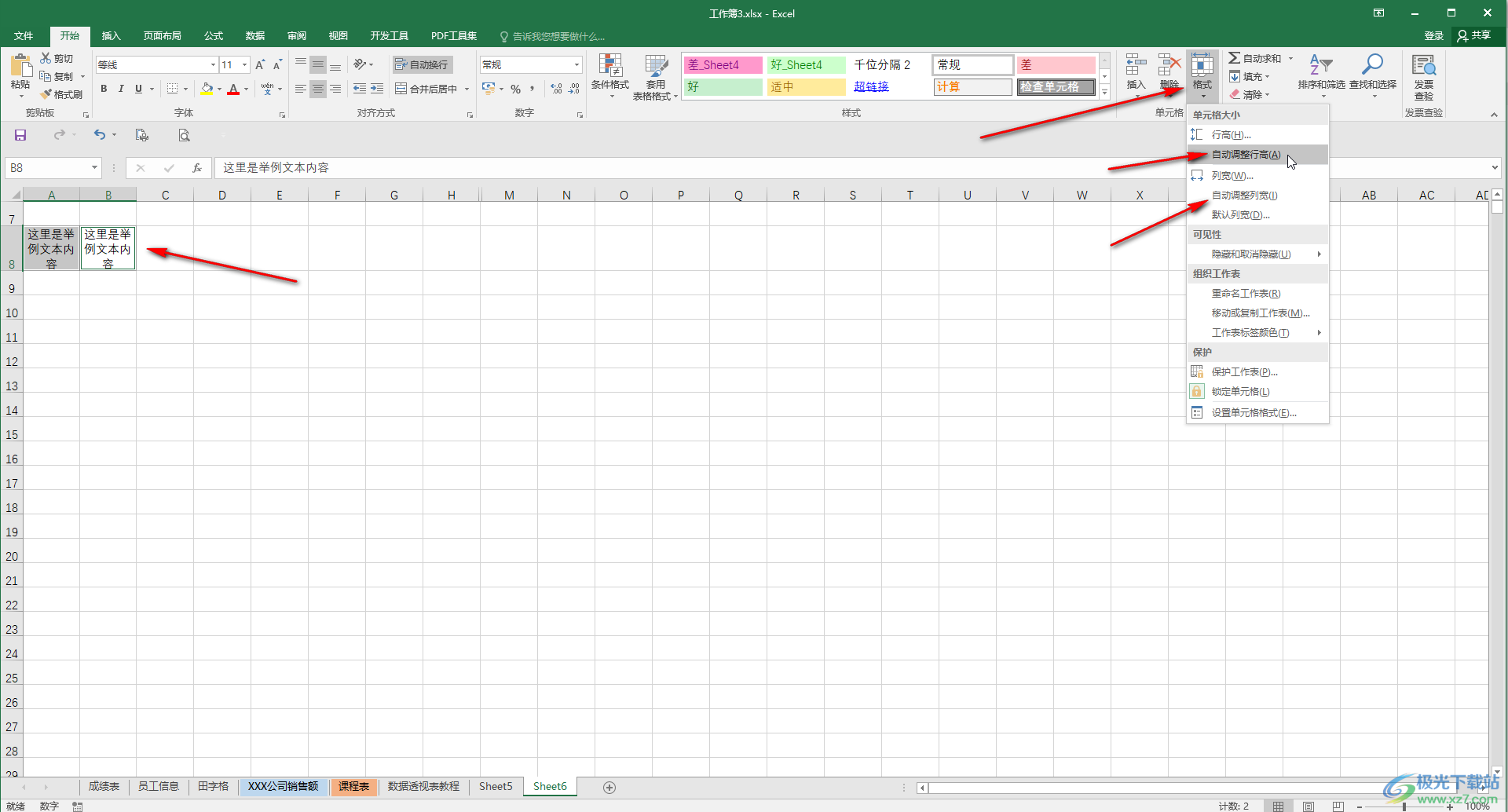
第四步:也可以选中单元格后,按Ctrl+1键,或者右键点击一下后选择“设置单元格格式”;
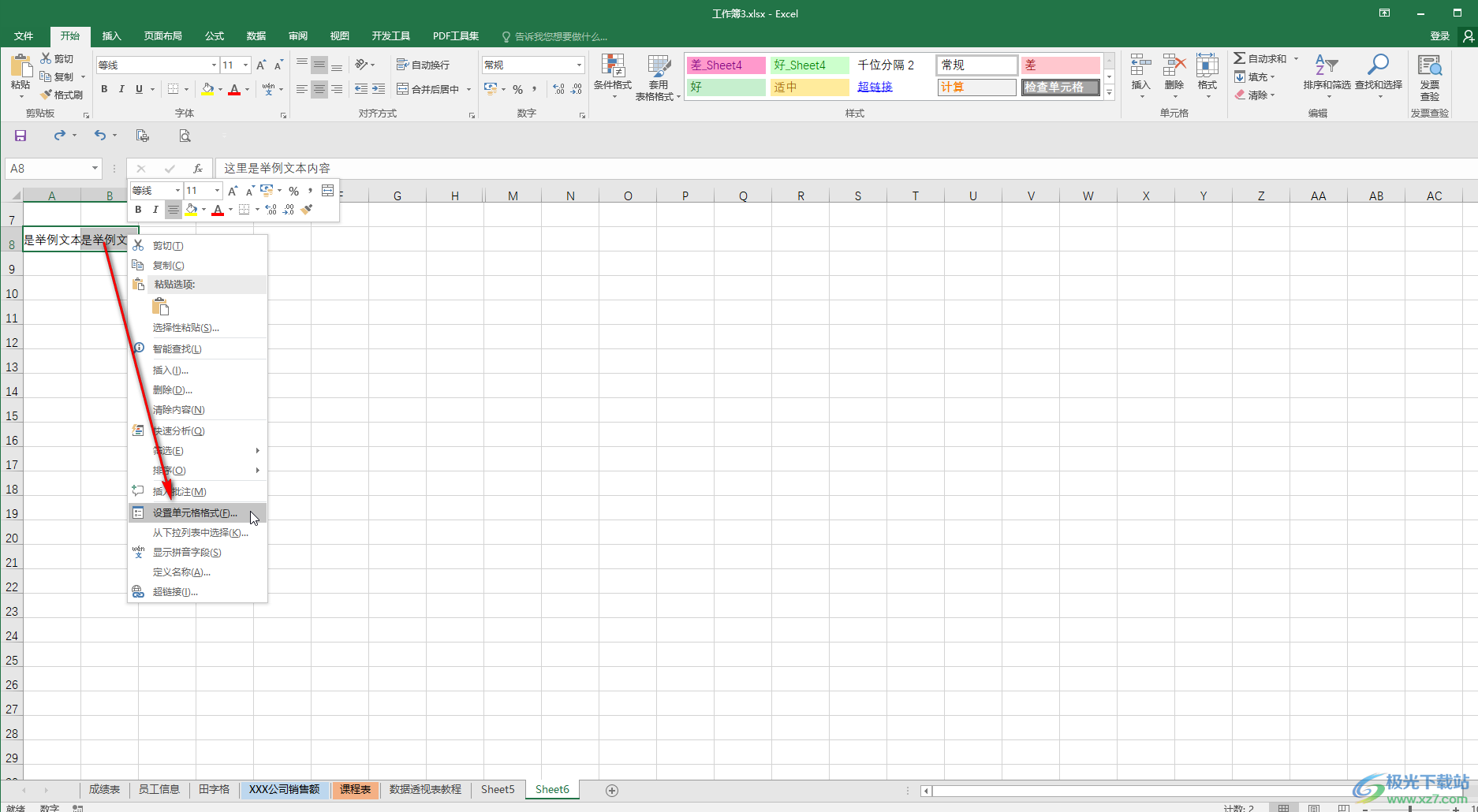
第五步:在“对齐”选项卡中点击勾选“自动换行”按钮进行自动换行操作。
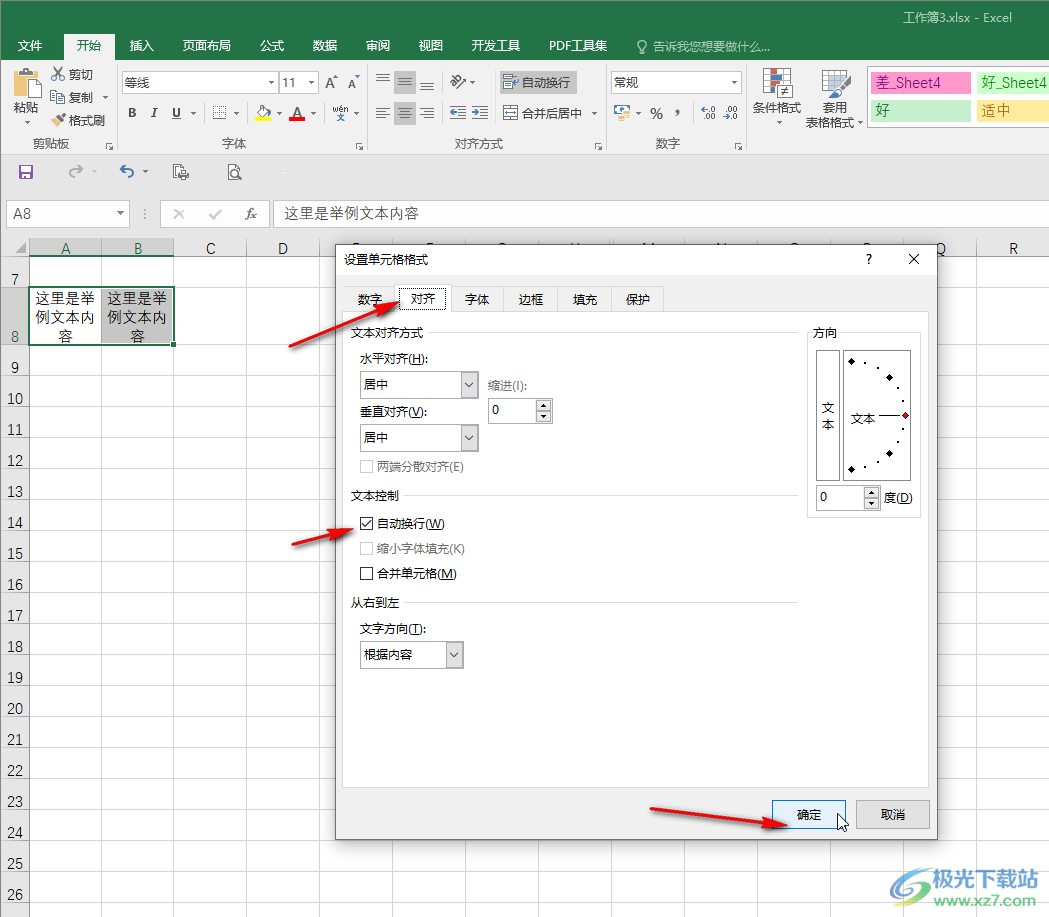
以上就是Excel表格中让单元格中的内容全部显示的方法教程的全部内容了。我们设置自动换行后,先点击“自动调整行高”或者先点击“自动调整列宽”会得到不同的效果,小伙伴们可以打开软件操作起来。

大小:60.68 MB版本:1.1.2.0环境:WinAll, WinXP, Win7
- 进入下载
相关推荐
热门阅览
- 1百度网盘分享密码暴力破解方法,怎么破解百度网盘加密链接
- 2keyshot6破解安装步骤-keyshot6破解安装教程
- 3apktool手机版使用教程-apktool使用方法
- 4mac版steam怎么设置中文 steam mac版设置中文教程
- 5抖音推荐怎么设置页面?抖音推荐界面重新设置教程
- 6电脑怎么开启VT 如何开启VT的详细教程!
- 7掌上英雄联盟怎么注销账号?掌上英雄联盟怎么退出登录
- 8rar文件怎么打开?如何打开rar格式文件
- 9掌上wegame怎么查别人战绩?掌上wegame怎么看别人英雄联盟战绩
- 10qq邮箱格式怎么写?qq邮箱格式是什么样的以及注册英文邮箱的方法
- 11怎么安装会声会影x7?会声会影x7安装教程
- 12Word文档中轻松实现两行对齐?word文档两行文字怎么对齐?
网友评论